Pesan Instagram Tidak Terkirim? 7 Perbaikan untuk Dicoba
Apakah Anda kesulitan mengirim pesan dengan aplikasi Instagram di iPhone atau ponsel (having trouble sending messages with the Instagram app)Android Anda ? Kemungkinan kesalahan aplikasi menyebabkan pesan Anda tidak terkirim. Kami akan menunjukkan cara memperbaikinya serta penyebab masalah lainnya.
Alasan lain Anda tidak dapat mengirim pesan dari akun Instagram Anda termasuk koneksi internet yang tidak aktif, Instagram sedang down, cache aplikasi Instagram Anda rusak, versi aplikasi Anda sudah usang, dan banyak lagi.

1. Pastikan Internet Anda Berfungsi
Salah satu alasan Anda tidak dapat mengirim pesan dengan Instagram adalah koneksi internet Anda tidak berfungsi. Dengan koneksi yang tidak aktif, aplikasi tidak dapat terhubung ke server, sehingga gagal mengirimkan pesan Anda.
Anda dapat memeriksa status koneksi ponsel Anda dengan membuka browser web pilihan Anda dan meluncurkan situs. Jika situs gagal dimuat, koneksi Anda bermasalah. Anda harus memperbaiki masalah tersebut(fix that problem) sebelum dapat mulai mengirim pesan dengan Instagram .
Anda dapat mencoba menyelesaikan masalah internet telepon Anda(resolve your phone internet problem) atau mencari bantuan penyedia layanan internet Anda.
2. Periksa apakah Instagram Sedang Down
Alasan lain Anda tidak dapat mengirim pesan dengan Instagram adalah karena platformnya sedang down(the platform is down) . Seperti banyak layanan online lainnya, server Instagram dapat mengalami gangguan sehingga menyebabkan semua fungsinya berhenti berfungsi.
Anda bisa mengecek apakah Instagram memang sedang down dengan menggunakan situs seperti Downdetector . Anda akan mengetahui apakah platform media sosial ini mengalami masalah di situs ini. Jika Instagram memang sedang down, Anda harus menunggu hingga perusahaan memulihkan servernya.
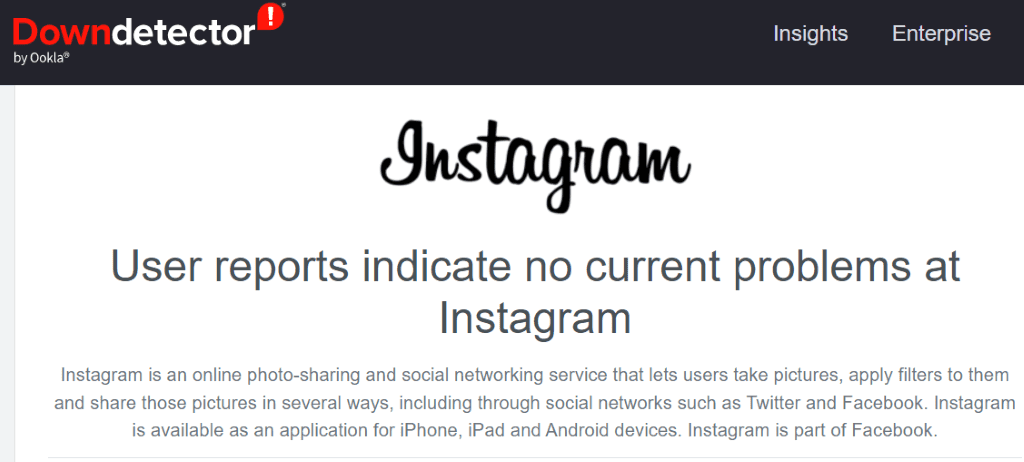
Sementara itu, Anda dapat menggunakan aplikasi perpesanan instan lainnya(other instant messaging apps) untuk berkomunikasi dengan kontak Anda.
3. Perbaiki Masalah Pesan(Message Problems) Instagram dengan Menghapus Cache
Instagram menyimpan file cache di ponsel Anda untuk memperlancar pengalaman penggunaan aplikasi Anda. File-file ini terkadang rusak sehingga membuat aplikasi tidak stabil. Ini mungkin alasan Anda tidak dapat mengirim pesan dengan aplikasi tersebut.
Untungnya, menyelesaikan masalah dengan file cache aplikasi itu(resolving issues with an app’s cache files) mudah karena yang perlu Anda lakukan hanyalah menghapus file cache yang salah. Melakukan hal ini tidak akan menghapus data Anda di aplikasi atau membuat Anda kehilangan item lainnya.
Perhatikan bahwa Anda hanya dapat menghapus file cache aplikasi di perangkat Android(clear an app’s cache files on Android devices) . IPhone tidak mengizinkan Anda menghapus data cache aplikasi; Anda harus mencopot pemasangan dan memasang ulang aplikasi untuk melakukan itu.
- Buka Pengaturan di ponsel Android Anda .
- Select Apps > App Manajemen aplikasi di Pengaturan(Settings) .
- Pilih Instagram dalam daftar.
- Pilih Penggunaan penyimpanan.

- Ketuk Hapus(Tap Clear) cache untuk menghapus cache Instagram .
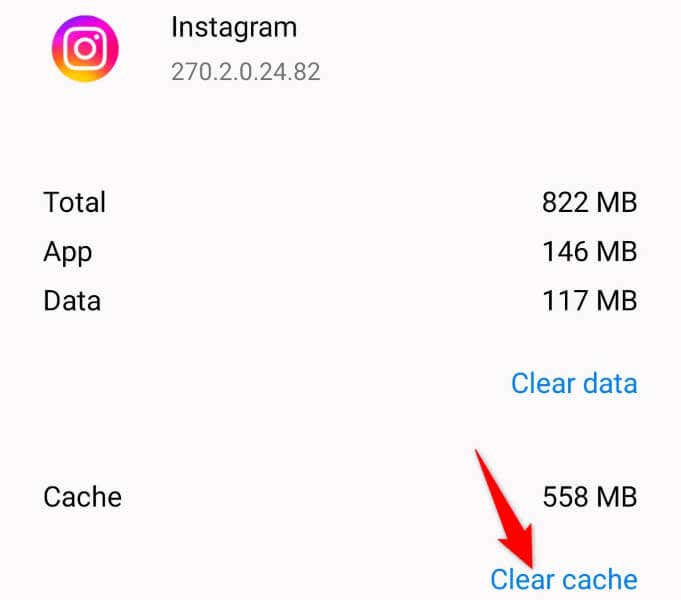
- Luncurkan aplikasi Instagram dari laci aplikasi atau layar beranda Anda
4. Perbarui Instagram(Update Instagram) di iPhone atau Ponsel Android (Android Phone)Anda(Your)
Terkadang, bug aplikasi menghalangi Anda menggunakan fitur tertentu. Anda tidak dapat mengirim pesan dengan Instagram mungkin disebabkan oleh masalah pada aplikasi.
Dalam hal ini, Anda bisa mendapatkan perbaikan bug terbaru dan mungkin fitur baru dengan memperbarui aplikasi Anda ke versi terbaru(updating your app to the latest version) . Hal ini memastikan Anda mendapatkan pengalaman bebas bug sebanyak mungkin, dan Anda dapat menikmati fitur aplikasi terbaru dan terhebat di ponsel Anda.
Di Android
- Buka Google Play Store di ponsel Anda.
- Temukan Instagram.
- Ketuk Perbarui(Tap Update) di samping aplikasi pada hasil pencarian.
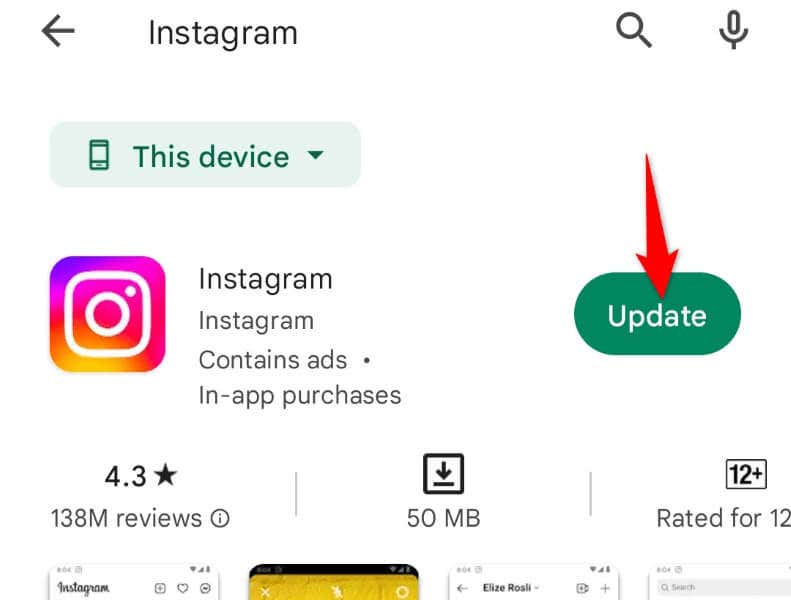
Di iPhone
- Luncurkan App Store di iPhone Anda.
- Pilih Pembaruan di bagian bawah.
- Pilih Perbarui(Choose Update) di sebelah Instagram pada daftar.
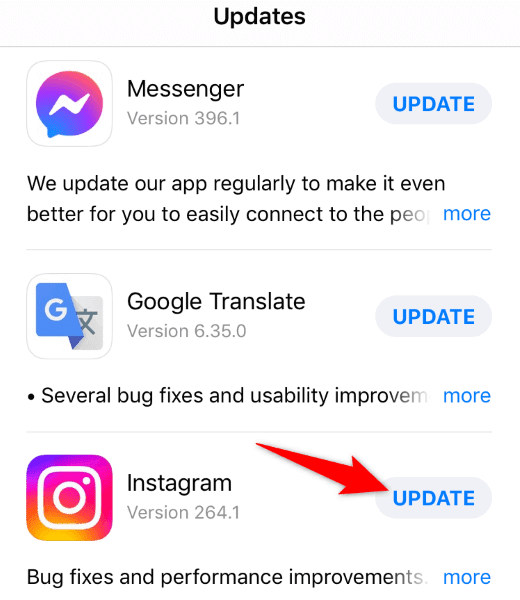
5. Keluar dan(Out) Kembali ke(Back Into) Akun Anda di Aplikasi Instagram(Instagram App)
Jika Anda masih tidak dapat mengirim pesan dengan Instagram , sesi login Anda di aplikasi mungkin mengalami masalah. Dalam hal ini, keluar dan kembali ke akun Anda di aplikasi untuk menyelesaikan masalah Anda.
Anda memerlukan detail login Instagram Anda(your Instagram login details) untuk masuk kembali ke akun, jadi simpanlah detail tersebut.
- Luncurkan Instagram di ponsel Anda.
- Pilih ikon profil Anda di pojok kanan bawah.
- Pilih tiga garis horizontal di pojok kanan atas dan pilih Pengaturan(Settings) .
- Gulir(Scroll) ke bawah Pengaturan(Settings) dan ketuk Keluar(Log) .
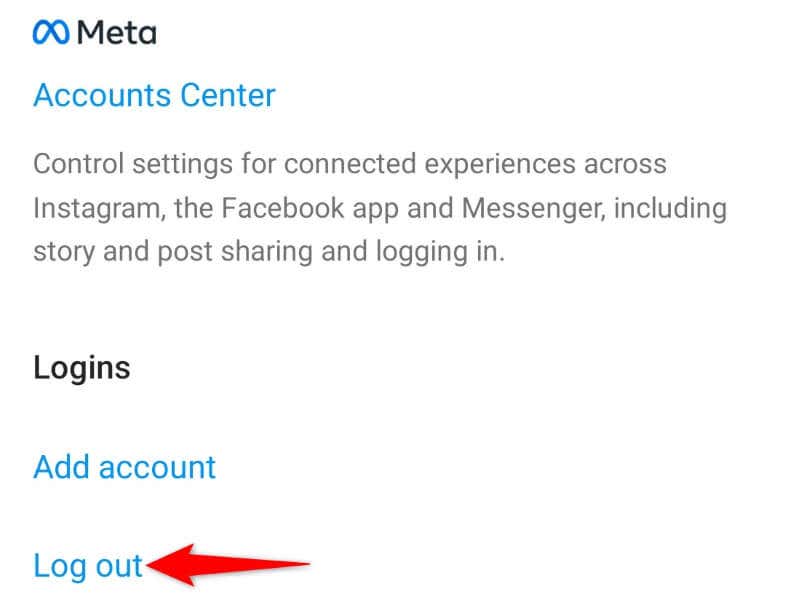
- Pilih Jangan sekarang saat diminta.
- Tutup(Close) dan buka kembali Instagram , lalu masuk ke akun Anda.
6. Copot dan Instal Ulang Instagram(Reinstall Instagram) di Ponsel Anda(Your)
Jika keluar dan masuk kembali tidak menyelesaikan masalah Anda, hapus(remove) dan instal ulang aplikasi Instagram di ponsel Anda. Ini akan menghapus file aplikasi yang ada dari perangkat Anda, beberapa di antaranya mungkin rusak, sehingga menyelesaikan masalah aplikasi Anda.
Sekali lagi, Anda memerlukan nama pengguna dan kata sandi Instagram untuk masuk kembali ke akun Anda setelah menginstal ulang aplikasi, jadi simpanlah detail tersebut.
Di Android
- Luncurkan laci aplikasi ponsel Anda, ketuk dan tahan Instagram , lalu pilih Copot pemasangan(Uninstall) .
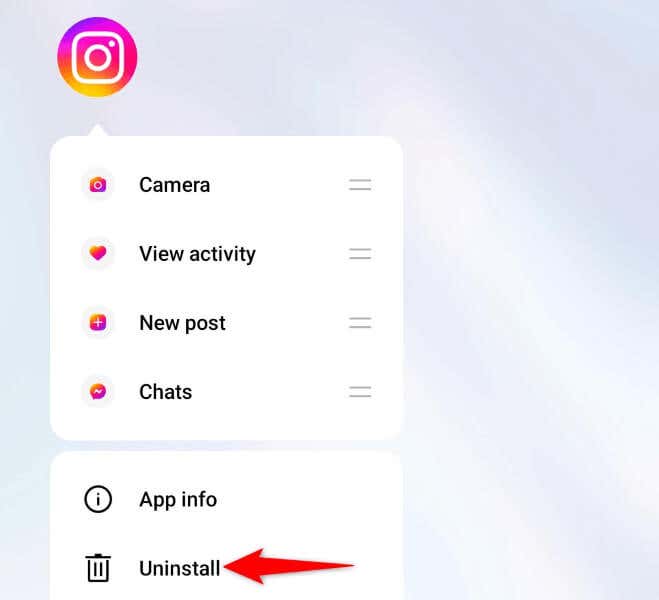
- Pilih(Choose Uninstall) Copot pemasangan saat diminta untuk menghapus aplikasi dari ponsel Anda.
- Buka Play Store , temukan Instagram , dan pilih Instal(Install) .
Di iPhone
- Ketuk(Tap) dan tahan Instagram di layar beranda Anda.
- Pilih X(Choose X) di pojok kiri atas aplikasi.
- Pilih Hapus saat diminta.
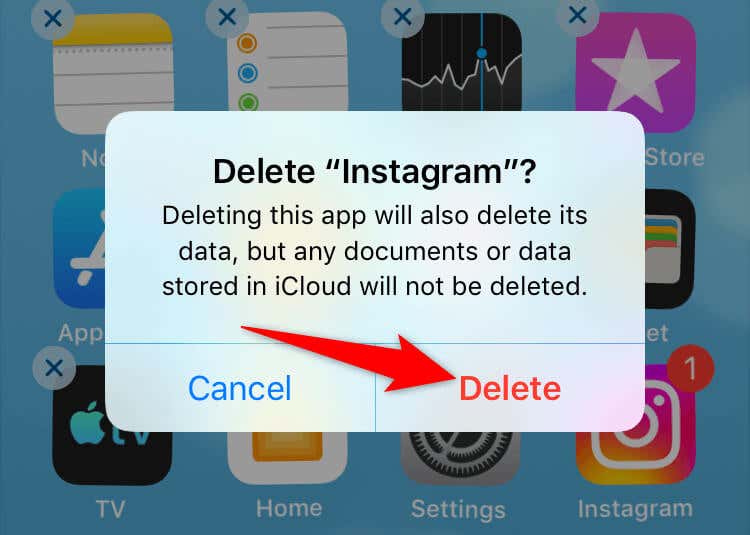
- Instal ulang aplikasi dengan meluncurkan App Store , temukan Instagram , dan ketuk ikon unduh.
7. Kirim Pesan Instagram(Instagram Messages) Dari Versi Web(Web Version)
Jika Anda harus mengirim pesan kepada seseorang dan aplikasi Instagram tidak berfungsi(Instagram app doesn’t work) , gunakan versi web Instagram(use Instagram’s web version) di komputer Anda untuk mengirim dan menerima pesan. Versi ini berfungsi hampir sama dengan aplikasi seluler Anda.
- Buka browser web desktop pilihan Anda dan luncurkan Instagram.com . Kemudian, masuk ke akun Anda.
- Pilih Pesan dari sidebar di sebelah kiri.
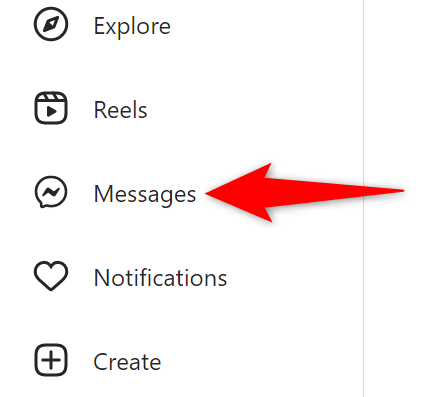
- Pilih DM Instagram(Instagram DMs) yang ingin Anda lanjutkan, ketik pesan Anda, dan tekan Enter .
Atasi Pengiriman Pesan(Message Delivery) Instagram yang Gagal di Ponsel Anda(Your)
Masalah Direct Message Instagram(Instagram Direct Messages) dapat menghalangi Anda berkomunikasi dengan teman dan keluarga di platform. Jika Anda tidak dapat menyelesaikan masalah(resolve the problem) dengan menutup dan membuka kembali aplikasi, gunakan metode di atas, dan masalah pesan Anda akan teratasi.
Kemudian, Anda dapat mengakses semua pesan yang Anda terima serta mengirim pesan baru dari dalam aplikasi Instagram di iPhone atau ponsel (Instagram)Android Anda .
Related posts
Windows Media Player tidak dapat dibuka di Windows 11/10
Memecahkan masalah Windows Media Player di Windows 11/10
Windows Media Player tidak memutar Daftar Putar Musik
Bagaimana mencegah pengguna berbagi media melalui Windows Media Player
WMP Tag Plus: Pustaka dan dukungan Penandaan di Windows Media Player
Aktifkan Akselerasi Perangkat Keras di VLC Media Player untuk menghemat baterai
Bagaimana cara menambahkan Plugin dan Ekstensi di VLC Media Player
CnX Media Player adalah pemutar video 4K HDR untuk Windows 10
VLC Media Player melompat dan tertinggal di Windows 10
Cara Mengonversi MP4 ke MP3 Menggunakan VLC, Windows Media Player, iTunes
Sesuaikan, tunda, percepat Kecepatan Subtitle di VLC Media Player
Perbaiki Kesalahan Gagal Eksekusi Windows Media Player Server
Cara menggunakan Alat Kompresor di VLC Media Player di Windows 10
ALLPlayer adalah Universal Media Player gratis untuk PC Windows
Quicktime vs VLC vs Plex – Manakah Pemutar Media Terbaik?
Ulasan VLC Media Player, fitur & unduh
Bagaimana mengubah Kecepatan Pemutaran Video Windows Media Player
Nonaktifkan Mouse hover Video atau pratinjau Lagu di Windows Media Player
4 cara untuk menghapus Windows Media Player dari Windows
Perbaiki masalah jeda video berombak 4K di VLC Media Player
